AviUtlを使用して、
ショックな事が起こった際などによく表現される「ガーン!!」的な表現(ネガポジ反転、階調反転などと言う)のやり方を紹介します。
手順
大まかな流れは、以下の動画を参考にしてみて下さい。
このページでは、テキストで動画の内容を説明したいと思います。
1.動画を読み込む
2.反転エフェクトを追加する
3.テキストを追加する
タイムライン上にて「右クリック」→「メディアオブジェクトの追加」→「テキスト」を選択します。
タイムラインに追加された「テキスト」オブジェクト(![]() )をクリックし、設定ダイアログを開き、各パラメータを変更します。(図4)
)をクリックし、設定ダイアログを開き、各パラメータを変更します。(図4)
各パラメータについてよく分からない場合は、以下の記事を参考にしてみて下さい。
参考:動画への字幕(テロップ)の入れ方【テキスト】
4.字幕を砕け散らせる
文字(字幕)オブジェクトをクリックし、設定ダイアログを開きます。
右上の+マーク(![]() )から「アニメーション効果」→「砕け散る」を選択します。(図5)
)から「アニメーション効果」→「砕け散る」を選択します。(図5)
各パラメータの意味が分からない場合は以下の記事を参考にしてみて下さい。
参考:登場・退場系アニメーション効果の使い方【退場】
フレームバッファ(動画単体の場合は直前オブジェクトでも可)を使って動画全体を砕け散らせても面白いかもしれません(サンプル)
その場合のタイムラインは図6のような感じになります。
5.ガーン音、ガラスが割れる音を入れる
それぞれの音源についてはyoutubeの方で適当に拾ってきた音源を、それぞれのエフェクト効果(ネガポジ反転、砕け散る)に合わせて鳴らすだけです。
音声の合成の仕方が分からない場合は以下の記事を参考してみて下さい。
参考:動画に音声を合成する方法【MP3】
6.動画を一時停止させる
ネガポジ反転した部分で動画を一時停止させます。
詳しくは以下の記事を参考にしてみて下さい。
参考:動画の一部を一時停止させる方法【動画編集】
使用させて頂いた音源様
ガーン音源:ガーン – YouTube
ガラスが割れる音源:著作権フリー 商用利用可能 な 【効果音】ビンを割る ボトルを割る ガシャン パリン ガラス – YouTube
このページの情報は以上です。


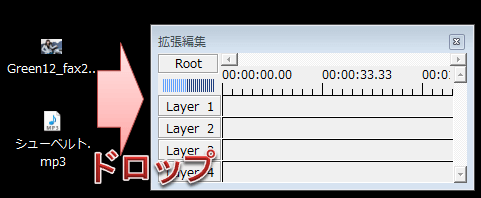
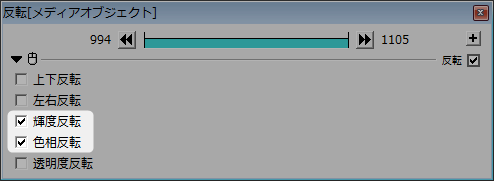
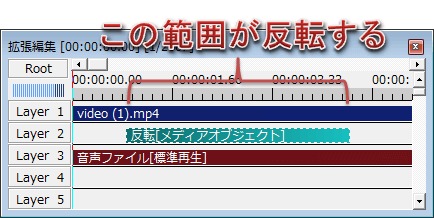
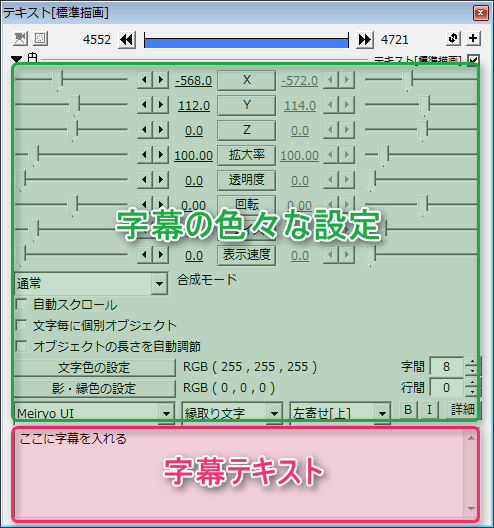
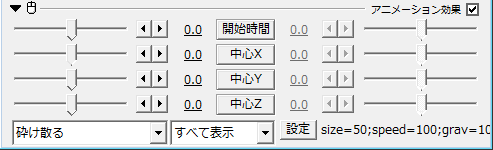
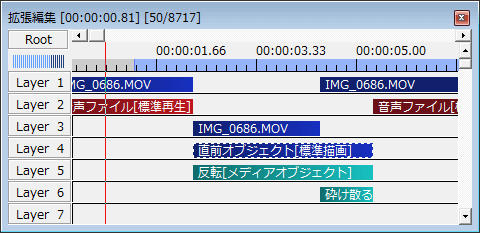
コメント